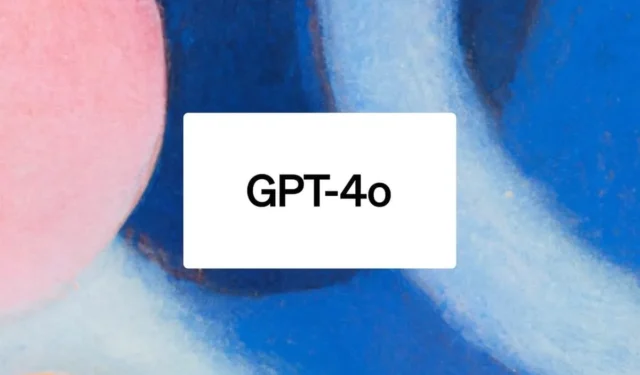
Så du har hørt om OpenAIs seneste game-changer, GPT-4o, og du klør efter at få fingrene i den? Nå, gæt hvad? Du kan fuldstændig få en forsmag på dens tekstbaserede awesomeness lige nu ved at bruge LibreChat – og jeg er her for at lede dig igennem det.
Hvad du skal bruge. Inden vi kommer ind i det små, skal du sørge for, at du har disse software installeret på din computer:
- Git: Download Git
- Docker: Download Docker Bare følg deres guidede opsætning, og kør derefter
docker --versioni din terminal for at dobbelttjekke, at du gjorde det rigtigt.
Opsætning og konfiguration af GPT-4o i Librechat
- Først skal du have fat i LibreChat-koden. Åbn din terminal og kør denne kommando:
git clone https://github.com/danny-avila/LibreChat.git
- Nu hvor du har fået koden, skal du navigere ind i LibreChat-biblioteket ved at skrive:
cd LibreChat
- Dernæst skal du oprette en konfigurationsfil. Brug denne kommando til at kopiere eksempelfilen:
cp. env.example. env
- Tid til at få tingene til at køre! Brug Docker Compose til at starte LibreChat ved at udføre:
docker compose up -d
- Med alt oppe at køre, kan du nu få adgang til LibreChat. Åbn din webbrowser og gå til:
http://localhost:3080/
Opsætning og brug af GPT-4o-modellen i LibreChat
Nu hvor du har LibreChat kørende, er her en hurtig guide til at komme i gang med at bruge det.
- Åbn din webbrowser og gå til
http://localhost:3080/. Du vil blive bedt om at logge ind med dine legitimationsoplysninger. Da du lige har installeret det, skal du tilmelde dig og derefter logge ind. - Når du er logget ind på LibreChat, skal du klikke på rullemenuen OpenAI i den øverste værktøjslinje.

- Fra rullemenuen skal du holde markøren over OpenAI og klikke på tandhjulsikonet ved siden af teksten “Set API Key”.

- Hent OpenAI API Key fra platform.openai.com/api-keys, indsæt den i den tomme nøgleboks, og tryk på “Send”-knappen.

- Klik derefter på rullemenuen til modelvælger og vælg
gpt-4ofra listen over tilgængelige OpenAI-modeller.

- I chatvinduet skal du indtaste ethvert spørgsmål eller ønske, du har. For eksempel kan du spørge: “Hvordan er vejret i dag?” eller bede: “Fortæl mig en vittighed.” Tryk på Enter, og se GPT-4o udøve sin magi!
LibreChat har flere funktioner, der er værd at udforske:
- Samtalehistorik: Tjek tidligere samtaler for at gense eventuelle interessante diskussioner eller data.
- Præferencer: Tilpas din chatoplevelse i indstillingerne – tema, sprog osv.
- Hjælpeafsnittet: Hvis du sidder fast eller har spørgsmål om at bruge LibreChat, er hjælpeafsnittet, ja, nyttigt!
Der har du det! GPT-4o via LibreChat kører direkte på din computer.



Skriv et svar